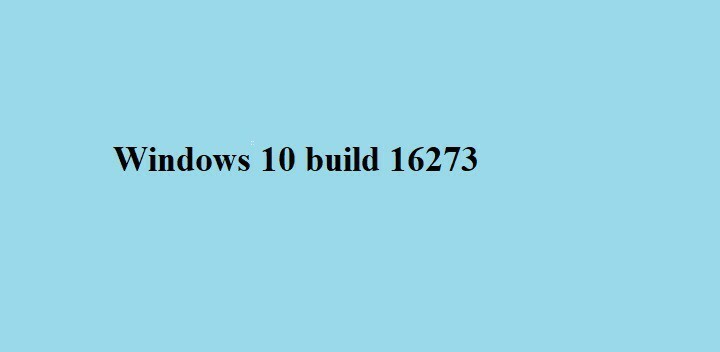Teimme luettelon suosituksista tämän virheen ratkaisemiseksi ilman vaivaa
- vhdmp.sys -virhe voi johtua viallisesta tai puuttuvasta ydinjärjestelmätiedostosta.
- Vhdmp.sys kaatuminen on BSoD-virhe, jonka tämä puuttuu VHD Miniport Driver tiedosto.
- Nopein ratkaisu on ladata ja asentaa kolmannen osapuolen korjaustyökalu ongelman korjaamiseksi.
- Vhdmp.sys BSod voidaan myös korjata tarkistamalla ajurit.

XASENNA NAPSAUTTAMALLA LATAA TIEDOSTOA
Tämä ohjelmisto korjaa yleiset tietokonevirheet, suojaa tiedostojen katoamiselta, haittaohjelmilta ja laitteistovioista ja optimoi tietokoneesi parhaan mahdollisen suorituskyvyn saavuttamiseksi. Korjaa PC-ongelmat ja poista virukset nyt kolmessa helpossa vaiheessa:
- Lataa Restoro PC Repair Tool joka tulee Patented Technologiesin mukana (patentti saatavilla tässä).
- Klikkaus Aloita skannaus löytääksesi Windows-ongelmia, jotka voivat aiheuttaa tietokoneongelmia.
- Klikkaus Korjaa kaikki korjataksesi tietokoneesi turvallisuuteen ja suorituskykyyn vaikuttavia ongelmia.
- Restoron on ladannut 0 lukijat tässä kuussa.
SYSTEM_SERVICE_EXCEPTION tai vhdmp.sys on virhe Windows 10:ssä, joka ilmenee vioittuneen tai puuttuvan ydinjärjestelmätiedoston vuoksi.
SYSTEM_SERVICE_EXCEPTION BSOD-virhe tarkoittaa, että puuttuva tai vioittunut tiedosto on Vhdmp.sys, joka tunnetaan myös nimellä VHD Miniport Driver.
Tässä artikkelissa tarkastellaan tapoja ratkaista virhe, joka aiheuttaa sinisen ruudun Windows 10:ssä.
Mikä aiheuttaa vhdmp.sys-virheen?
Vhdmp.sys on järjestelmäohjaintiedosto, joka liittyy Virtual Hard Disk (VHD)- ja Virtual Machine (VM) -toimintoihin Windows-käyttöjärjestelmissä. Se vastaa virtuaalisen kiintolevytallennustilan hallinnasta ja pääsyn tarjoamisesta.
Vika vhdmp.sys: ssä voi johtua useista syistä, kuten:
- Vioittuneet tai vanhentuneet järjestelmäohjaimet – Vhdmp.sys saattaa epäonnistua, jos muussa on ongelma järjestelmän ajurit että se riippuu siitä, onko ohjain itse vanhentunut tai vioittunut.
- Laitteistovika – Laitteiston toimintahäiriö, kuten viallinen kiintolevy tai viallinen RAM, voi myös aiheuttaa vhdmp.sys-virheen.
- Yhteensopimaton ohjelmisto – Yhteensopimattomuusongelmat muiden järjestelmään asennettujen ohjelmistojen kanssa voivat aiheuttaa vhdmp.sys-virheen.
- Haittaohjelmat tai virustartunnat – Haittaohjelmat voivat vahingoittaa järjestelmätiedostoja ja vaikuttaa vhdmp.sys-järjestelmään ja muihin järjestelmäajureihin.
- Käyttöjärjestelmävirheet – Käyttöjärjestelmävirheet, kuten rekisterivirheet tai vioittuneet järjestelmätiedostot, voivat aiheuttaa vhdmp.sys-virheen.
Jos vhdmp.sys epäonnistuu, se voi johtaa erilaisiin järjestelmävirheisiin ja ongelmiin, mukaan lukien siniset ruudut, järjestelmän kaatumiset ja tietojen menetys.
Miten voin korjata vhdmp.sys kaatumisen?
BSoD-virheet ovat vakavia, koska ne estävät koko järjestelmän toiminnan, ja SYSTEM_SERVICE_EXCEPTION-virhe ei ole ironista kyllä poikkeusta.
Tähän ongelmaan on kuitenkin olemassa muutamia ratkaisuja, mutta ylivoimaisesti kätevin ja stressittömän ratkaisu on käyttää erikoisohjelmistoja järjestelmävirheiden, kuten esim. Restoro.
2. Tarkista viallisten ohjainten varalta
- paina Windows Näppäin + R, tyyppi devmgmt.mscja avaa se painamalla Enter Laitehallinta.

- Asennettujen laitteiden luettelon pitäisi ilmestyä. Tarkista luettelo ja katso, onko laitteissa keltainen huutomerkki.

- Nämä ovat viallisia laiteajureita. Napsauta kutakin hiiren kakkospainikkeella ja valitse Poista laite.

- Käynnistä tietokoneesi uudelleen.
- paina Windows Näppäin + minä avata asetuksetja valitse Turvallisuus ja päivitys.

- Klikkaa Tarkista päivitykset.

- Lopuksi käynnistä tietokone uudelleen viimeisen kerran.
3. Tarkista RAM-muistin vioittumisen varalta.
- Lehdistö Windows + R avaamaan Juosta dialogia.
- Kirjoita Suorita-valintaikkunaan mdsched.exe ja osui Tulla sisään.

- Valitse avautuvasta Windows Memory Diagnostic -valintaikkunasta Käynnistä nyt uudelleen ja tarkista ongelmat.

- Järjestelmä käynnistyy uudelleen ja muistidiagnoosi alkaa.
Jos saat ilmoituksen, että sinulla on huono RAM testin lopussa, sinun on vaihdettava se. Tämä todennäköisesti ratkaisee vhdmp.sys -virheen.
Vioittunut RAM voi joskus myös aiheuttaa Vhdmp.sys BSOD-virheen Windowsissa. Jos tietokoneellesi on asennettu useita RAM-muistitikkuja, voit poistaa jokaisen ja katsoa, aiheuttaako jompikumpi ongelman.
Viallisen poistamisen pitäisi ratkaista ongelma, jos virhe johtuu huonosta RAM-tikusta.
4. Käytä järjestelmän palautuspistettä
- Lehdistö Windows + R, tyyppi rstrui, ja osui Tulla sisään.

- Klikkaus Seuraava, valitse sitten palautuspiste ja paina Seuraava -painiketta.

- Suorita palautus loppuun noudattamalla ohjeita.
Järjestelmän palautusprosessi alkaa nyt. Kun prosessi on valmis, käynnistä tietokone uudelleen. Tämä todennäköisesti korjaa ongelman.
Käyttämällä järjestelmän palauttaminen voi palauttaa tietokoneesi aikaisempaan tilaan välttääksesi tämän ongelman kokonaan.
Jos System_Service_Exception (Vhdmp.sys) BSOD-virheen syynä tietokoneellasi on jokin viimeaikainen muutos, tämän pitäisi korjata ongelma.
Huomautus: Tämä vaihtoehto on käytettävissä vain, jos olet luonut palautuspisteen ennen virheen ilmestymistä.
Toivomme, että ratkaisumme auttoivat sinua korjaamaan vhdmp.sys failed -virheen. Jos sinulla on muita mahdollisia ratkaisuja, jaa ne alla olevassa kommenttiosassa.
Onko sinulla edelleen ongelmia? Korjaa ne tällä työkalulla:
Sponsoroitu
Jos yllä olevat neuvot eivät ratkaisseet ongelmaasi, tietokoneessasi saattaa esiintyä syvempiä Windows-ongelmia. Suosittelemme lataamalla tämän tietokoneen korjaustyökalun (arvioitu erinomaiseksi TrustPilot.com-sivustolla) käsitelläksesi niitä helposti. Napsauta asennuksen jälkeen Aloita skannaus -painiketta ja paina sitten Korjaa kaikki.